В этом руководстве мы покажем вам три различных способа включения режима выбора диапазона на вашем устройстве Samsung. По умолчанию вашему устройству Samsung автоматически назначается наилучший сетевой режим. Тем не менее, может быть несколько случаев, когда вы можете вручную переключиться на другой диапазон. Например, если вы нашли новый диапазон 4G LTE / 5G NR в вашем районе или вам известен известный незагруженный диапазон, вы можете вручную переключиться на него.
Однако вы не сможете сделать это обычным способом, перейдя в меню «Настройки». Это связано с тем, что южнокорейский гигант скрыл эту функцию настройки сети в своем стандартном телефонном приложении. Итак, как можно получить доступ к этой функции? Что ж, существует два разных метода, с помощью которых вы можете включить режим выбора диапазона на вашем устройстве Samsung. Итак, без лишних слов, давайте проверим их.
Как включить режим выбора диапазона в Samsung [3 Methods]
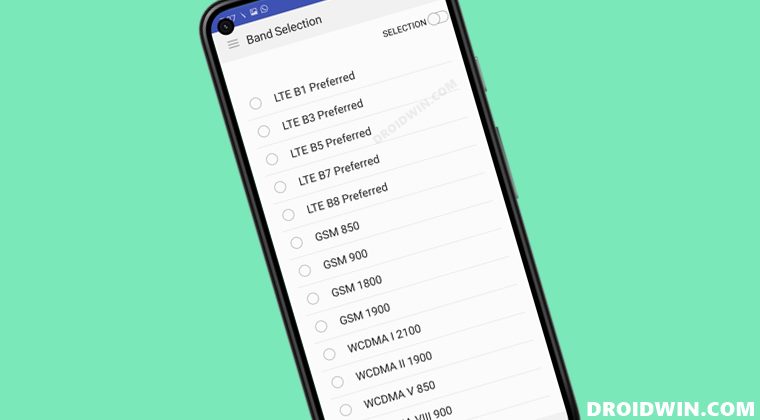
iPhone XR vs Galaxy S10+ which one breaks first — “Bend Test” #phones #apple #samsung #galaxy
Ниже мы перечислили три различных метода, с помощью которых вы можете выполнить эту работу. Вы можете обратиться к тому, который соответствует вашему требованию.
Программы для Windows, мобильные приложения, игры — ВСЁ БЕСПЛАТНО, в нашем закрытом телеграмм канале — Подписывайтесь:)
Использование кода набора номера
Самый простой из трех способов, вам просто нужно ввести код в номеронабирателе телефона, и он вызовет экран выбора сети. Чтобы получить подробное руководство по этому вопросу, ознакомьтесь с этим руководством. Более короткие инструкции приведены ниже
- Откройте номеронабиратель и введите один из двух кодов ниже. *#73# ИЛИ *#27663368378#
- Должен открыться экран ServiceMode > RF TEST.
- Выберите первый вариант, Выбор диапазона, из списка.

- Теперь выберите подходящую SIM-карту из списка.
- Пользователи с двумя SIM-картами увидят две SIM-карты, поэтому внимательно выбирайте.

- Вот и все. Режим выбора диапазона теперь включен на вашем устройстве Samsung.
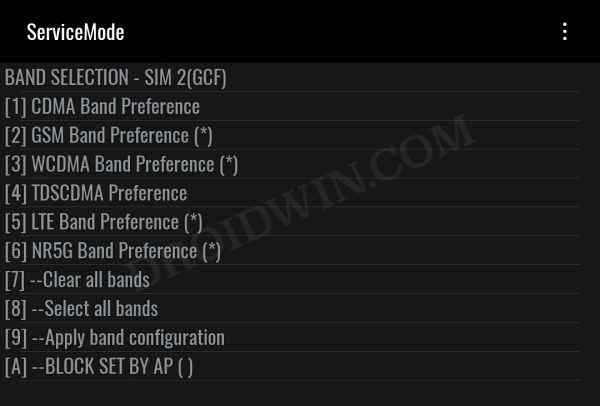
Через стороннее приложение
Если вам нужен гораздо более упрощенный и понятный пользовательский интерфейс, вы можете воспользоваться помощью стороннего приложения, которое будет работать от вашего имени. Вот как:
Samsung Vs Samsung? Difference between USA vs Korean Vs TRA Versions
- Загрузите и установите приложение Samsung Band Selection. из Play Маркета.
- Затем запустите приложение и нажмите кнопку «Выбор группы запуска».
- После этого нажмите на меню гамбургера, расположенное в левом верхнем углу, и выберите «Выбор группы».
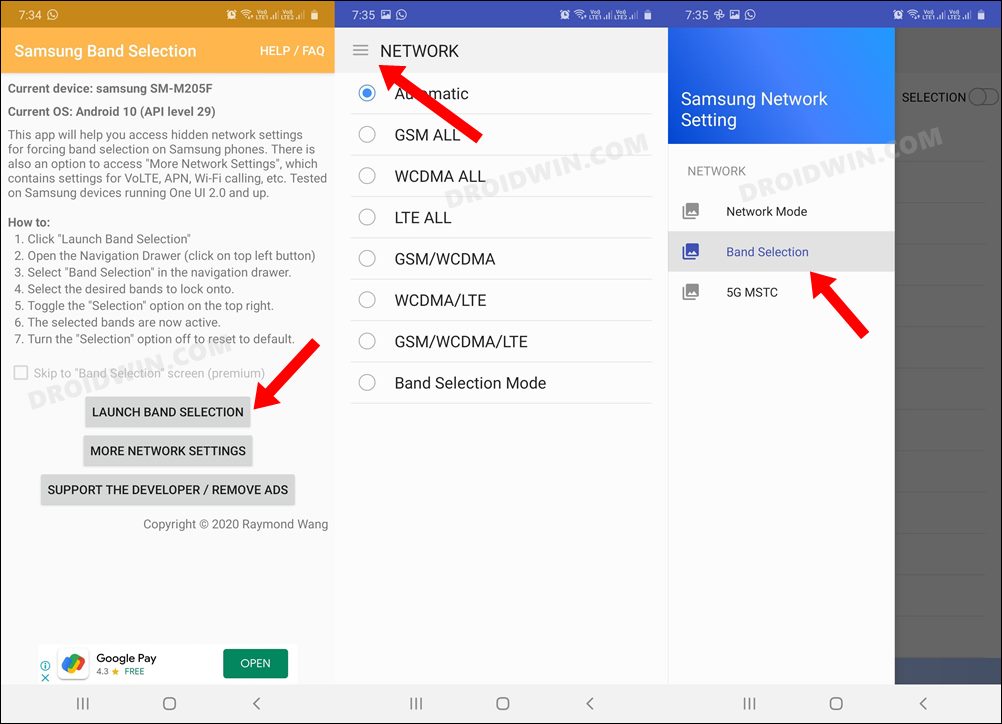
- Теперь выберите нужный диапазон из списка.
- Наконец, включите переключатель «Выбор» в правом верхнем углу, чтобы сделать его активной полосой.

Вот и все. Это были шаги, чтобы включить режим выбора диапазона на вашем устройстве Samsung с помощью стороннего приложения. теперь давайте проверим, как те же задачи можно было бы выполнять без какого-либо приложения.
Через команды ADB
Этот метод немного технический и немного длительный, но если вы не хотите взаимодействовать с каким-либо сторонним приложением, то это должен быть ваш метод.
- Загрузите и извлеките инструменты платформы Android SDK на свой компьютер.

- Затем включите отладку по USB на вашем устройстве и подключите его к компьютеру через USB-кабель.
- Теперь перейдите в папку platform-tools, введите CMD в адресной строке и нажмите Enter. Это запустит CMD.

- Введите приведенную ниже команду в этом окне CMD, чтобы открыть оболочку оболочки environmentadb.
- Затем выполните приведенную ниже команду, чтобы разблокировать режим выбора диапазона.

- Теперь вы попадете в режим выбора сети. Поэтому нажмите на меню гамбургера, расположенное в левом верхнем углу, и выберите «Выбор группы».
- Затем выберите нужную полосу из списка и включите переключатель «Выбор» в правом верхнем углу, чтобы сделать ее активной полосой.

Вот и все. Это были три разных метода включения режима выбора диапазона на вашем устройстве Samsung. Если у вас есть какие-либо вопросы относительно вышеупомянутых шагов, сообщите нам об этом в комментариях. Мы вернемся к вам с решением в ближайшее время.
Источник: vgev.ru
Инженерное меню на Android — как войти, коды и возможности.

Инженерное меню Android (сервисный режим или mode menu) – вшитое в мобильное устройство низкоуровневое программное обеспечение, предоставляющее прямой доступ к параметрам аппаратной начинки смартфонов и планшетов. Такое оно для гаджетов на чипсете Qualcomm, на Mediateck возможности интерфейса скромнее. Владельцам устройств на базе Snapdragon не повезло. У них инженерное меню предназначено для мониторинга и тестирования аппарата, а не его кастомизации.
Среди них хотим отметить инженерное меню Xiaomi, впрочем у других производителей оно также имеется. Скрыто оно от пользователей, которые не знают для чего оно нужно, дабы не наделать дел, от которых смартфон или планшет станет кирпичом.
Устройства Xiaomi имеют много различных настроек: это и кастомизация, и прошивка с различными лаунчерами. В данной статье мы поговорим об инженерном меню в смартфонах этого производителя, а именно об его включении и настройках различных параметров.
Не бывает смартфона, у которого рано или поздно не случился бы программный сбой, источник которого кроется в прошивке. Для определения и выявления такой поломки разработчики придумали специальное меню. Оно позволяет тестировать каждый модуль телефона в отдельности и определить суть поломки.
Как войти инженерное меню?
От пользователя меню скрыто, ведь неосторожное обращение может привести к проблемам. Вызывается путём ввода определённой комбинации на цифронабирателе. У каждого производителя она отличается. На одних аппаратах интерфейс активируется после ввода набора цифр и символов, на других – необходимо нажать клавишу вызова, на третьих для его вызова нужны root права.
Коды инженерного меню разных фирм смартфона
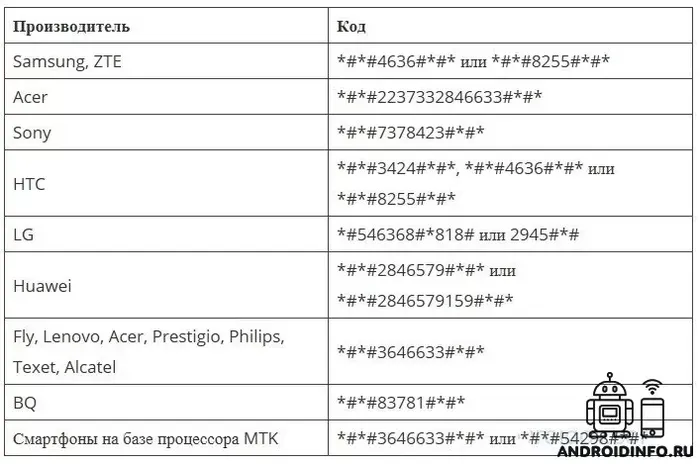
Инженерное меню в Oneplus.
*#*#4636#*#* — открывает информацию о телефон статистика использования, информацию о WiFi.
*#*#426#*#* — FCM Diagnostics — Открывает Google play services монитор.
*#1234# — Software Version — версия программного обеспечения.

Инженерное меню в Xiaomi
В Xiaomi присутствует два варианта входа в инженерное меню.
1. Чтобы зайти в инженерное меню в смартфонах от фирмы Xiaomi, Нажмите на трубку «Вызовы» и наберите:

Нам должно открыться скрытое меню (QC Test) для проверки вашего смартфона.
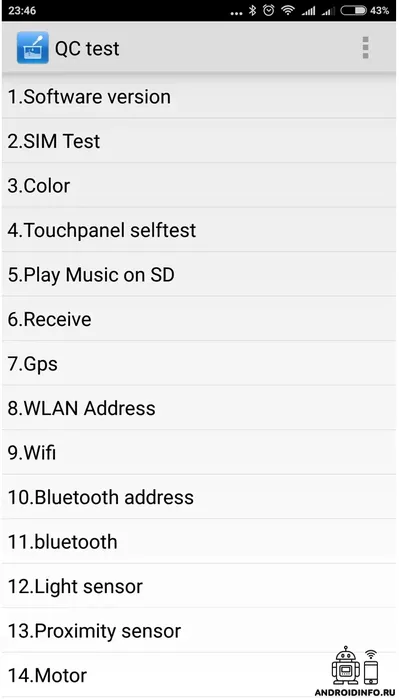
2. Второй вариант на много проще предыдущего, сервисный режим можно вызвать через настройки Android.
- Посетите их и тапните «Моё устройство».
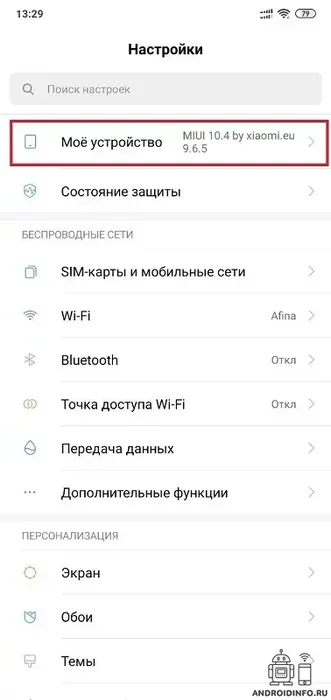
- Посетите «Все параметры».

- Тапните по надписи «Версия ядра» 7 раз.
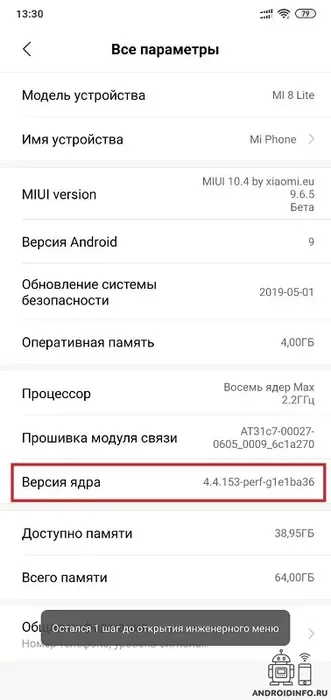
Описание функций и возможностей
В зависимости от платформы, часть разделов и опций может отсутствовать, носить другие имена или быть недоступными.
Доступ к функции предоставляет и специальное программное обеспечение, так называемые приложения-ярлыки или оболочки, например, Mobileuncle Tools.
Telephony (Телефония) — Настройки мобильной связи
- Auto Answer – активация и отключение автоответа на входящие вызовы.
- Band Mode – ручной выбор частотного диапазона, в котором функционирует GSM-модуль. Здесь отображается список поддерживаемых аппаратом технологий и отключаются ненужные диапазоны для продления автономности.
- CFU Setting – включение/выключение условной переадресации.
- AT Command Tool – консольная утилита с поддержкой AT команд для изменения системных настроек.
- Modem Test — тестирование совместимости функции точка доступа с разным оборудованием.
- Network Selecting – указание используемого стандарта мобильной связи и отключение ненужных для экономии заряда аккумулятора.
- NetworkInfo – отобразит сведения о сотовой сети. В дополнительном подменю размещена функция Check Information – оценки качества услуг оператора.
- GPRS – параметры подключения к интернету по стандарту GPRS. Указание активной SIM.
- HSPA Info – сведения о 3G сети.
- Mobile data service preferred – приоретизация передачи данных над голосом для оптимизации файлообмена. Может вызвать проблемы со входящими звонками.
- Fast Dormancy – оптимизация энергопотребления за счёт снижения интенсивности обмена данными между телефоном и базовой станцией при бездействии сети (когда пользователь не пользуется интернетом и не отключает его).
- RAT Mode (Phone Info) – указание первоприоритетного стандарта связи, имеет приоритет над Network Selecting.
- RF De-sense Test – тестирование указанного качала или частотного диапазона для оценки качества связи.
- SIM ME Lock – изменение региональных настроек чипа GSM.
Connectivity (Соединение) — Раздел с параметрами и утилитами для тестирования модулей связи.
- Bluetooth – конфигурирование, отладка и тестирование интерфейса.
- CDS Information – сведения о беспроводных интерфейсах.
- FM Receiver – тест FM.
- Wi-Fi – определение скорости выбранного частотного диапазона.
- Wi-Fi CTIA – логи проведённых тестов беспроводного модуля.
Hardware Testing (Тестирование аппаратуры) — Настройка и проверка оборудования, калибровка сенсорного дисплея
- Audio – изменение параметров звучания, например, усиление звука, переключение между профилями. Один предназначен для обычной эксплуатации устройства, второй – для управления громкостью в наушниках, третий отвечает за громкую связь при использовании гарнитуры.
- Camera – изменение функций, отсутствующих в стандартном интерфейсе камеры, например, сохранение фото в RAW формате.
- Driving Current Camera – выводит силу тока с сенсора камеры.
- CPU Stress Test – тест стабильности процессора, оценка работы связки процессор-память, систем охлаждения и электропитания.
- Deep Idle Setting – деактивация спящего режима – не позволит аппарату «уснуть».
- Sleep Mode Setting – параметры режима сна.
- ChargeBattery – сведения об аккумуляторе.
- Sensor – калибровка сенсора дисплея.
- Multi-Touch – проверка числа координат одновременных касаний сенсорного экрана.
- Location Engineer Mode – просмотр настроек GPS.
- Location (Местоположение) — Расширенная конфигурация навигации, настройка GPS модуля и просмотр обнаруженных спутников.
- Log and Debugging (Логи и отладка) — сведения об аккумуляторной батарее (заряд, температура, напряжение, время эксплуатации), памяти устройства, возможность изменять уровень логов.
- Others (Прочее) — Собраны опции, не попавшие в иные разделы, например, настройка шрифтов. Часть опций не доступна без root-прав.
В смартфонах и планшетах от китайского бренда сервисный режим представлен пятью разделами.
- Automatic Test – автоматическое тестирование аппарата.
- Single Item Test – ручной запуск любого из 25 доступных тестов: модулей связи, датчиков, физических клавиш, сенсорного дисплея, карты памяти, слотов для SIM на обнаружение СИМок, разговорного динамика, камеры, радио.
- Test Report – отчёты и результаты пройдённых тестов.
- SW add HW version – данные о программной среде.
- Device View – подробные сведения про аппаратную часть устройства.
С инженерным меню пользователь сможет в большей степени использовать свой гаджет: протестировать его аппаратные компоненты, получить подробную сводку об их работе, проследить за эффективностью батареи и попытаться улучшить автономность смартфона. При качественных динамиках можно повысить их максимальную громкость. Часть функций на некоторых моделях недоступна без root-прав.
Похожие записи:
- Включаем режим «плавающей клавиатуры» на Android устройстве.
- Защита отпечатком в WhatsApp для Android
- Как включить процент заряда батареи на Xiaomi?
- Mi аккаунт — Как создать восстановить или удалить
- Как раздать интернет с телефона?
- Как установить русский язык на телефон?
- Что такое USB-Otg — возможности OTG
- Свайп – что это такое?
- Как продлить жизнь батареи смартфона
- Что делать, если смартфон упал в воду
Источник: androidinfo.ru